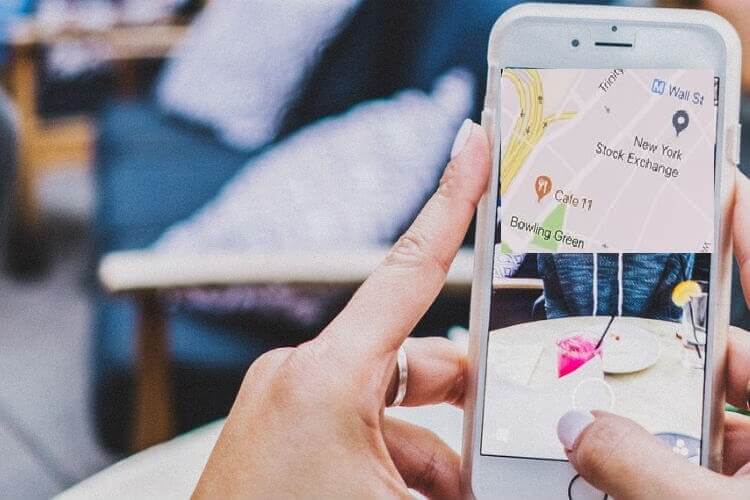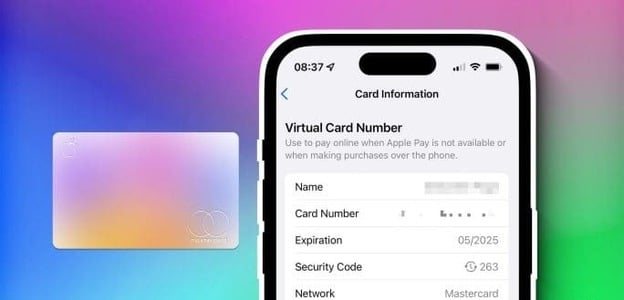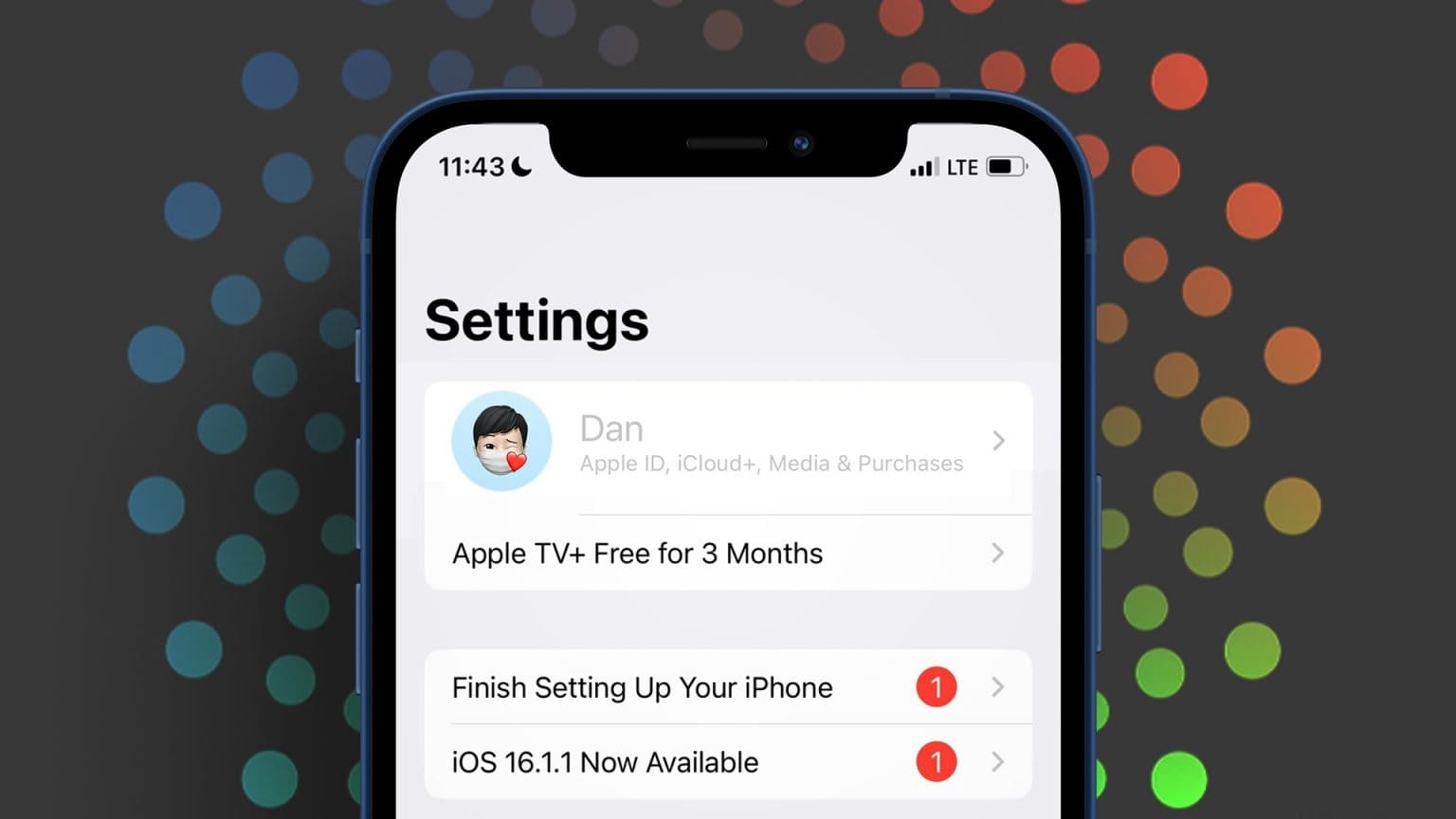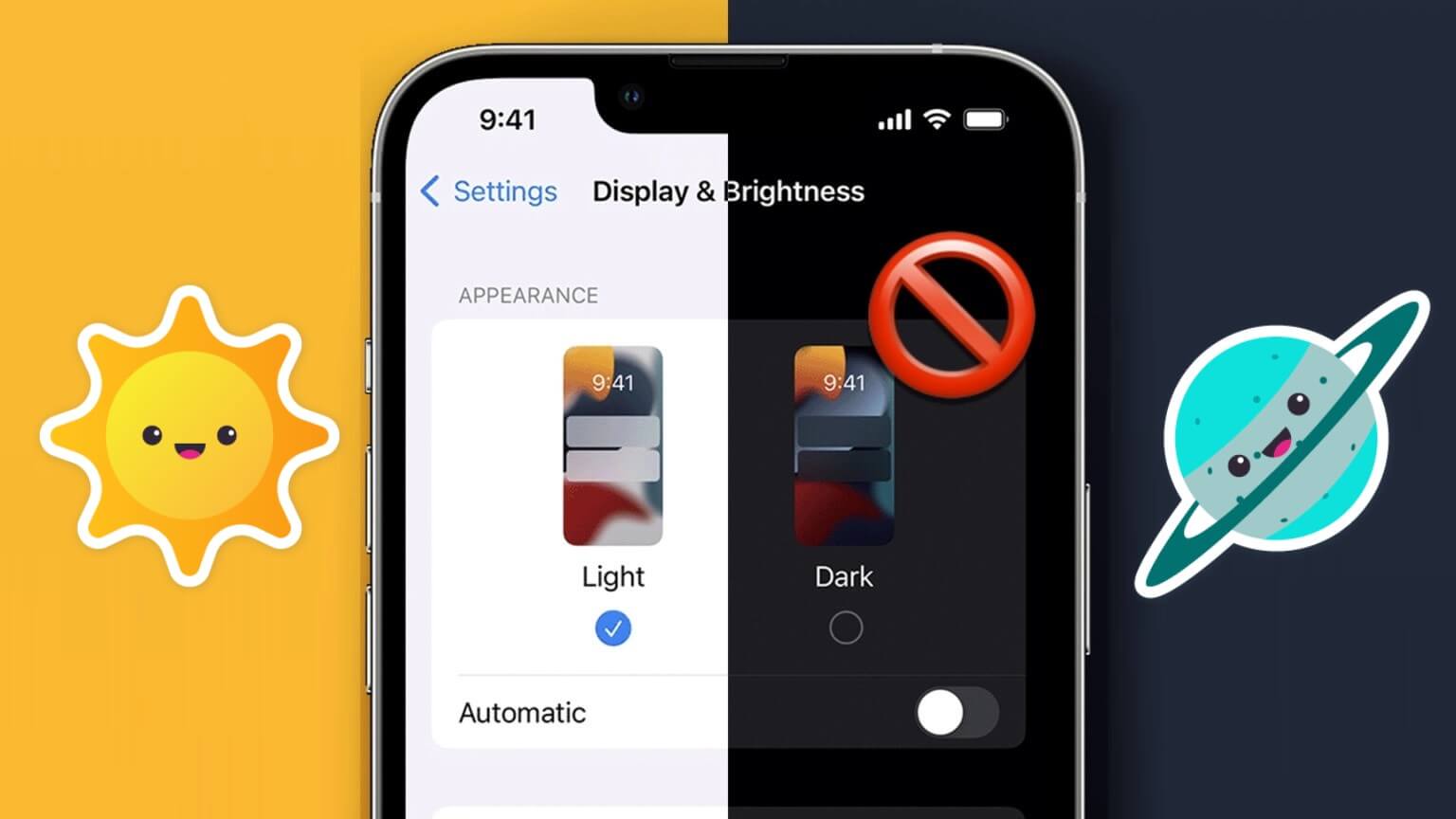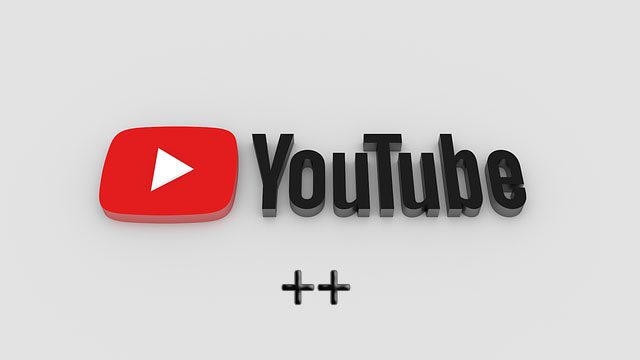Apple TV är ett utmärkt streamingalternativ för hela familjen. Du kan njuta av en mängd olika innehåll på olika streamingplattformar. Om du har en Apple TV 4K kan du titta på innehåll i Dolby Vision وDolby AtmosBeroende på din konfiguration är det en bra idé att ställa in innehållsbegränsningar på din Apple TV. Med tvOS kan du implementera föräldrakontroller. Det här inlägget fungerar som en komplett guide till att konfigurera och hantera föräldrakontroller på din Apple TV eller Apple TV 4K. Se till att du använder den senaste versionen av tvOS på din Apple TV-modell.
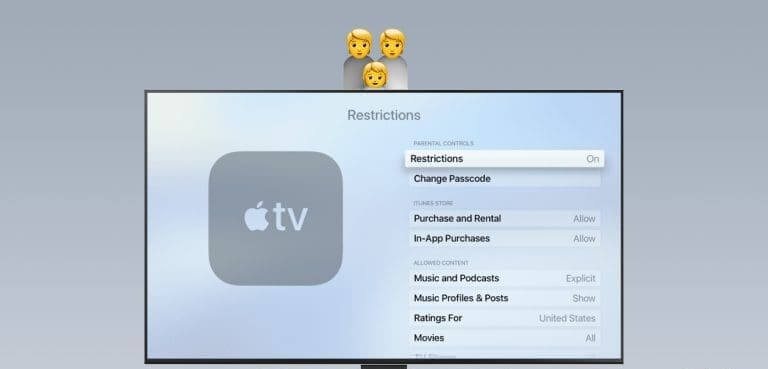
Så här aktiverar du föräldrakontroller på Apple TV
Om du har en yngre publik hemma är det bästa sättet att begränsa (oavsiktlig) åtkomst till olämpligt innehåll att aktivera föräldrakontroller på din Apple TV. Så här aktiverar du dem på din Apple TV eller Apple TV 4K.
Steg 1: På Apple TV-hemskärmen väljer du Inställningar.

Steg 2: Lokalisera allmän från alternativmenyn.

Steg 3: gå till Begränsningar.

Steg 4: Lokalisera begränsningar för att aktivera funktionen.
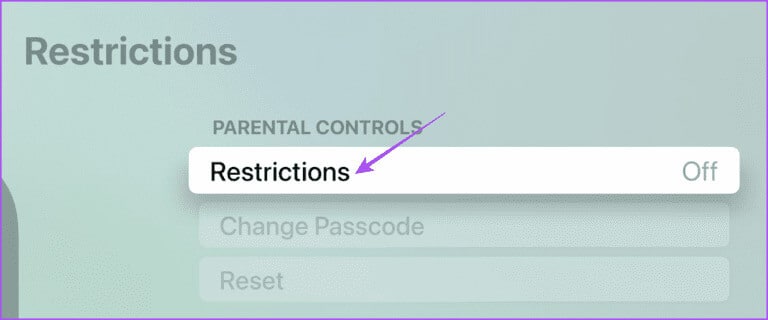
tvOS kommer att be dig att ställa in ett föräldralås på din Apple TV.
Steg 5: skriva lösenord Det fyrsiffriga numret du vill behålla för din Apple TV.
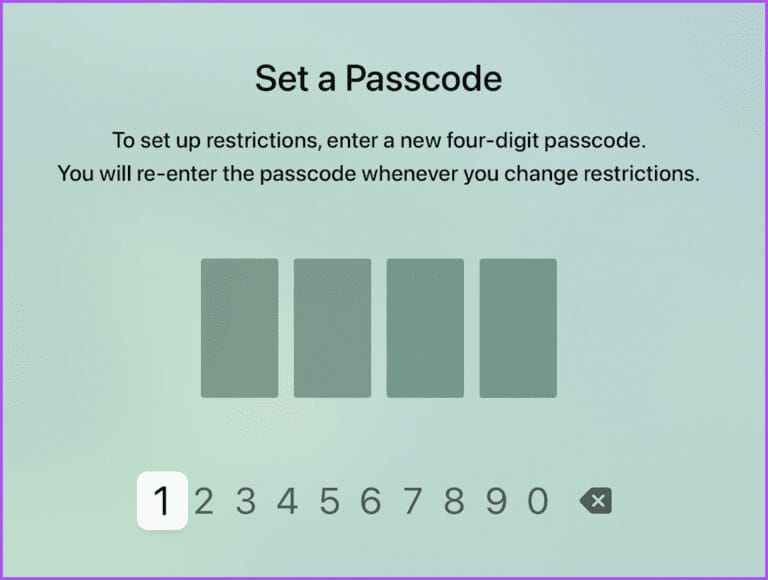
Steg 6: Ange ditt lösenord igen och välj OK För bekräftelse.
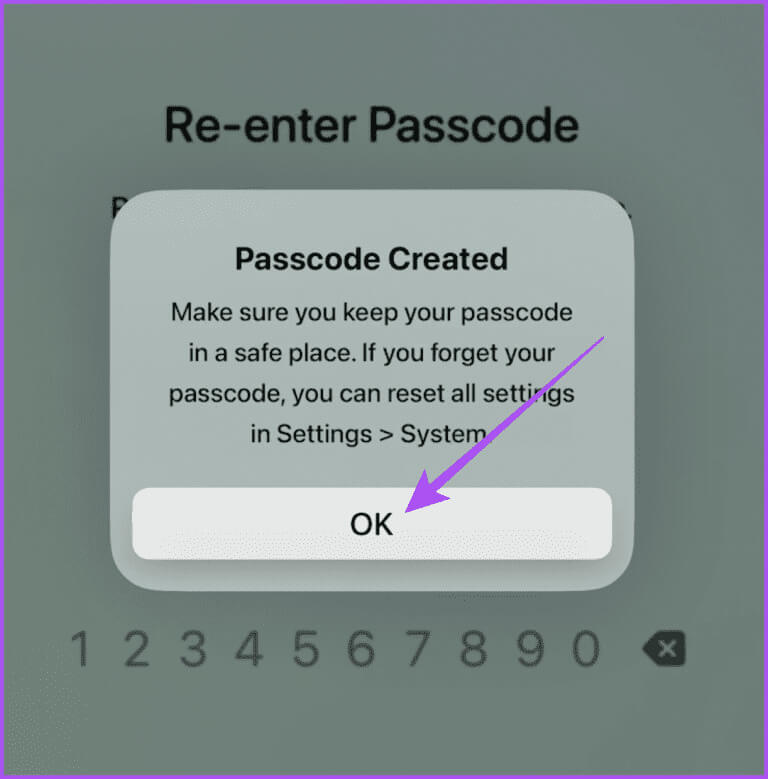
Föräldrakontroller kommer att vara aktiva på din Apple TV. Du kan också anpassa alternativ för att begränsa innehåll. Vi använde Apple TV 4K för det här inlägget. Observera att det inte finns något alternativ att ställa in tidsgränser för appar på din Apple TV.
Justera iTunes Store-begränsningar
Du kan förhindra att dina barn gör köp i appar och köper eller hyr något från iTunes Store på din Apple TV. Om de vill göra det måste de ange ett fyrsiffrigt lösenord för att slutföra något av dessa steg.
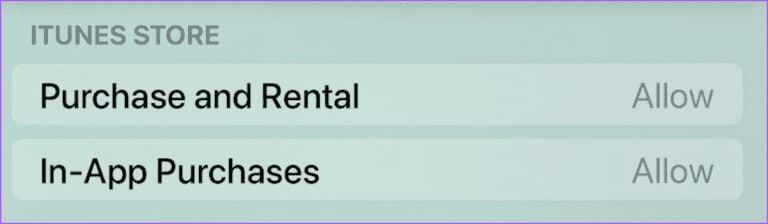
Tillåtna innehållsbegränsningar
Du kommer att få en uppsättning detaljerade alternativ för att ställa in innehållsbegränsningar för dina barn på Apple TV. Här är en snabb sammanfattning av dessa alternativ:
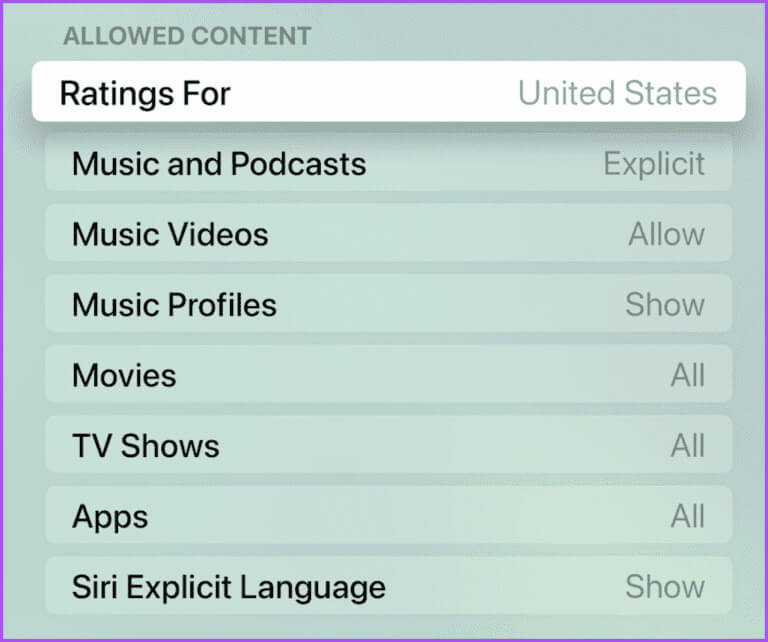
- Betyg för: Välj ditt bosättningsland för att titta på filmer och TV-program eftersom varje land har olika innehållsklassificeringar för barn, tonåringar och ungdomar.
- Musik och poddar: Begränsa låtar eller poddar som innehåller explicit språk.
- Musikvideor och musikprofiler: Tillåt eller förhindra att dina barn tittar på musikvideor och musikprofiler på Apple Music.
- Filmer och TV-program: Välj åldersgränser för filmer och TV-program som du tycker är lämpliga för dina barns åldersgrupp.
- Applikationer: Ange en åldersgräns för enskilda appar. Detta gäller dock endast Apple-märkta appar på din Apple TV. Du måste blockera tredjepartsappar individuellt.
- Siris explicita språk: När du använder Siri på Apple TV kommer explicita ord att maskeras.
Spelcenter
Du kan också styra dina barns spelinställningar på Apple TV eller Apple TV 4K. Du kan ställa in begränsningar för privata meddelanden, skärminspelning, ändringar av profilsekretess och mer.
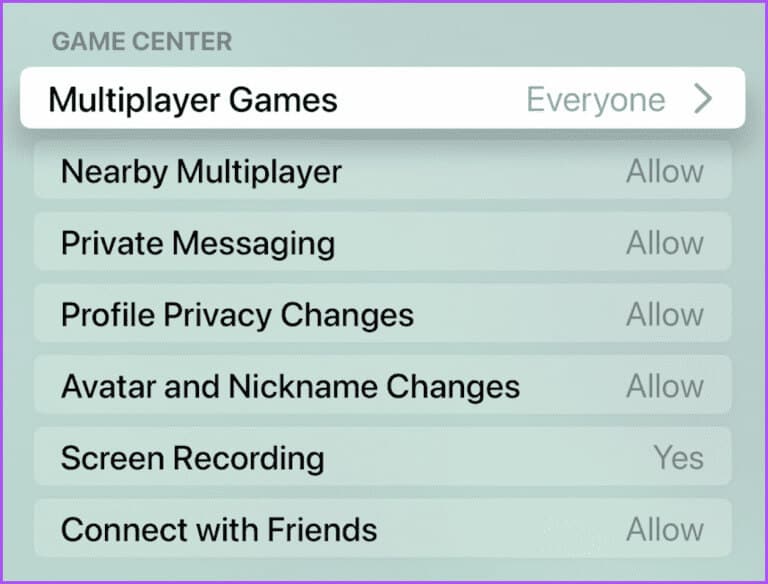
Tillåt ändringar
Slutligen kan du ställa in begränsningar för att göra ändringar på systemnivå på din Apple TV. Detta inkluderar AirPlay, platstjänster, uppdatering av bakgrundsappar, byte av TV-leverantör, fjärrappparning med mera.
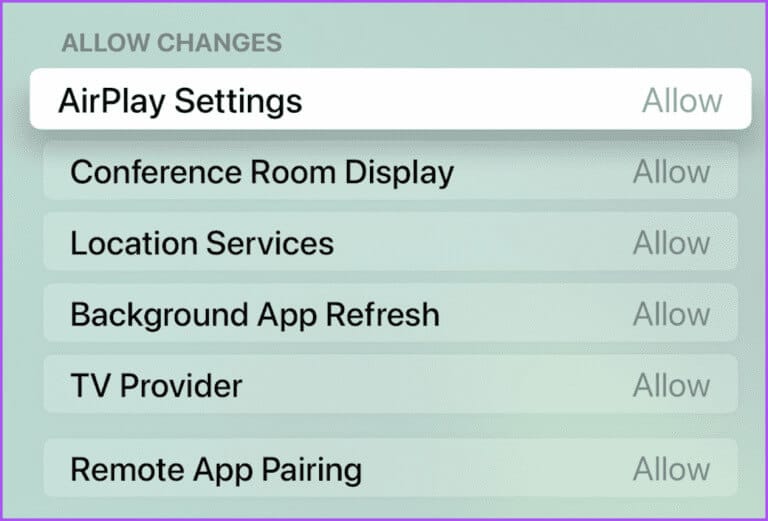
Hur man ändrar PIN-koden för föräldrakontrollen på Apple TV
För att förhindra att dina barn får åtkomst till din PIN-kod för föräldrakontroll kan du regelbundet ändra den på din Apple TV. Så här gör du.
Steg 1: På Apple TV-hemskärmen går du till Inställningar.

Steg 2: Lokalisera allmän.

Steg 3: Bläddra ner och välj Begränsningar.

Steg 4: Du kan välja Allah Åtkomst med hjälp av andra Apple-enheter eller Stiga på Din befintliga PIN-kod

Steg 5: Lokalisera Ändra lösenord.
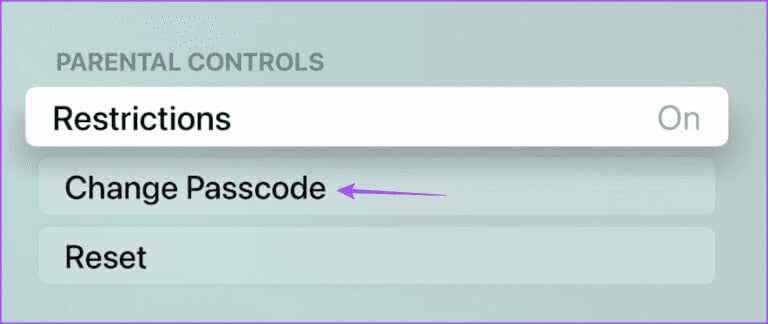
Steg 6: Ange din nuvarande PIN-kod och ange sedan Ny PIN-kod.
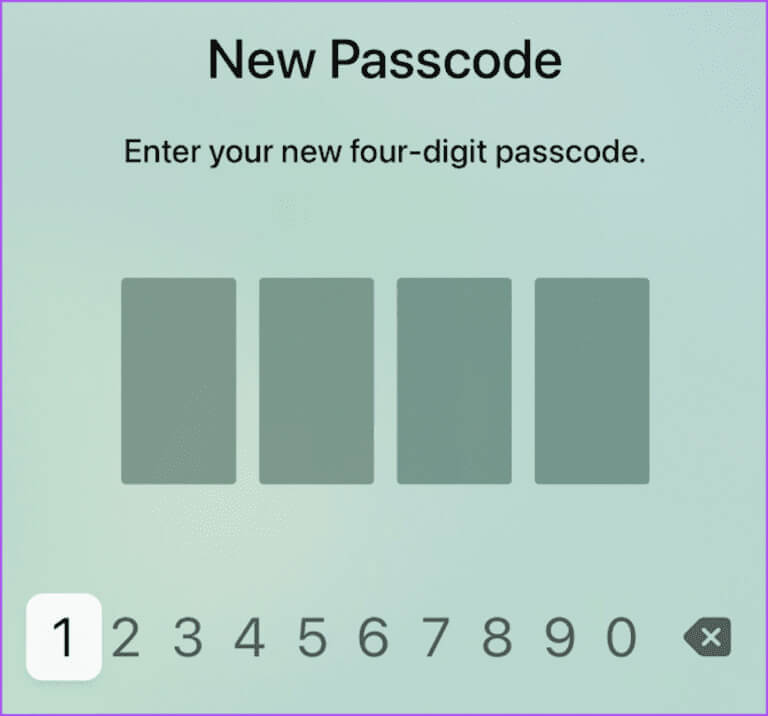
Hur man stänger av föräldrakontroller på Apple TV
Oavsett om du vill ändra åtkomst eller använda din Apple TV utan några begränsningar kan du ta bort föräldrakontroller. Så här stänger du av föräldrakontroller på din Apple TV eller Apple TV 4K.
Steg 1: På Apple TV-hemskärmen går du till Inställningar.

Steg 2: Lokalisera allmän.

Steg 3: Bläddra ner och välj Begränsningar.

Steg 4: Du kan välja att godkänna åtkomst med andra Apple-enheter eller ange din PIN-kod. (STIFT) Du har det.

Steg 5: Lokalisera begränsningar För att stänga av den.
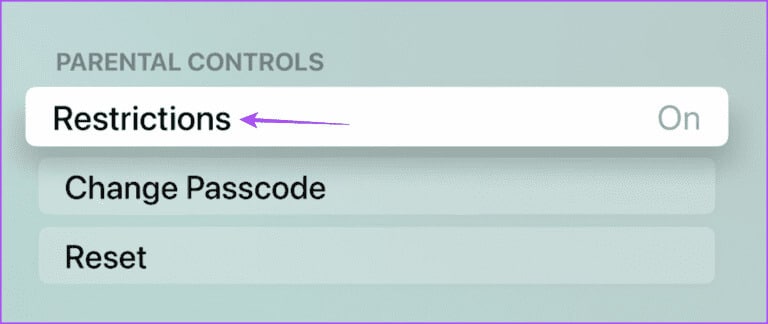
Steg 6: Stiga på personnummer Nuvarande fyrsiffrig PIN-kod eller välj Godkänn med din Apple-enhet.

Om du väljer att godkänna med en Apple-enhet trycker du på aviseringen på din iPhone eller iPad och väljer Godkänn.
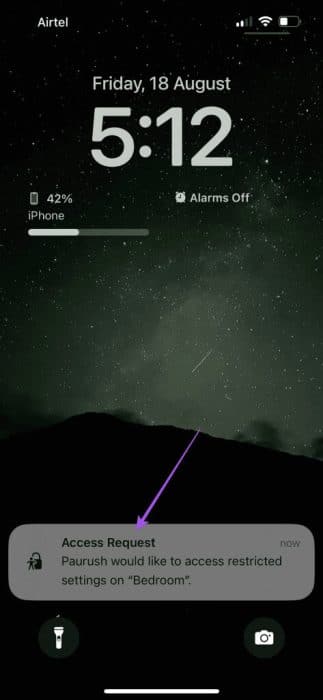
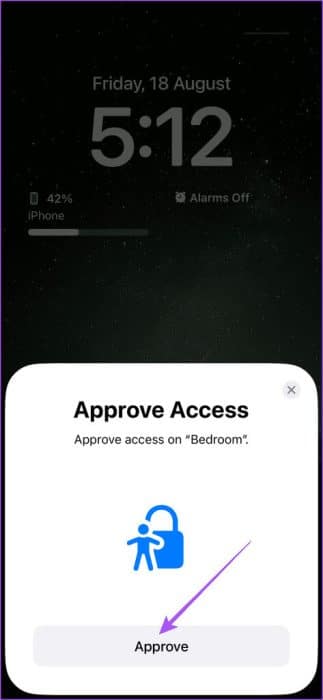
Hur man blockerar YouTube-appen på Apple TV
YouTube är ofta den mest använda och populära appen bland barn. Men du kan också välja att blockera YouTube-appen på din Apple TV. Detta gör att du fortfarande kan komma åt YouTube genom att ange en fyrsiffrig PIN-kod. Så här gör du.
Steg 1: På Apple TV-hemskärmen går du till Inställningar.

Steg 2: Lokalisera allmän.

Steg 3: Bläddra ner och välj Begränsningar.

Steg 4: Stiga på personnummer Nuvarande fyrsiffrig PIN-kod eller välj Godkänn med din Apple-enhet.

Steg 5: Bläddra ner och välj Ansökningar Inom det tillåtna innehållet.
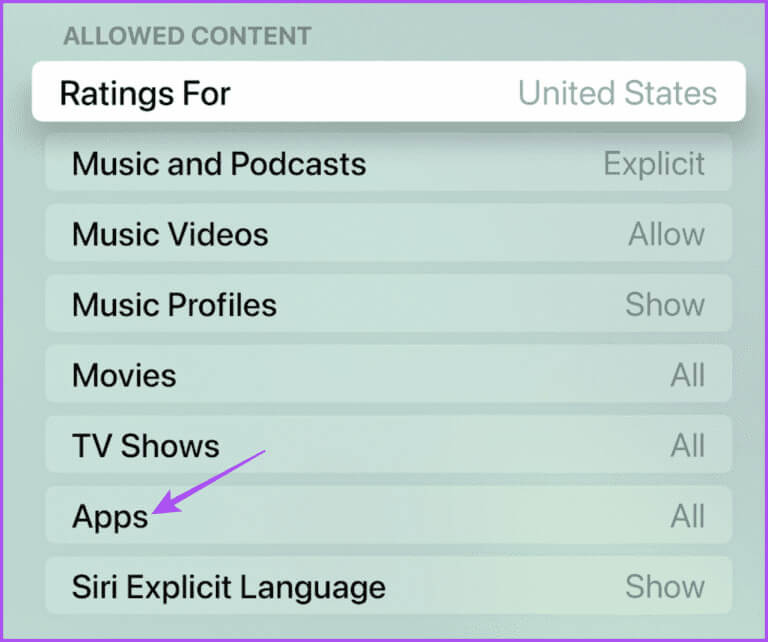
Steg 6: Lokalisera Åldersgräns Lämplig för att blockera YouTube-appen från barn i en specifik åldersgrupp.
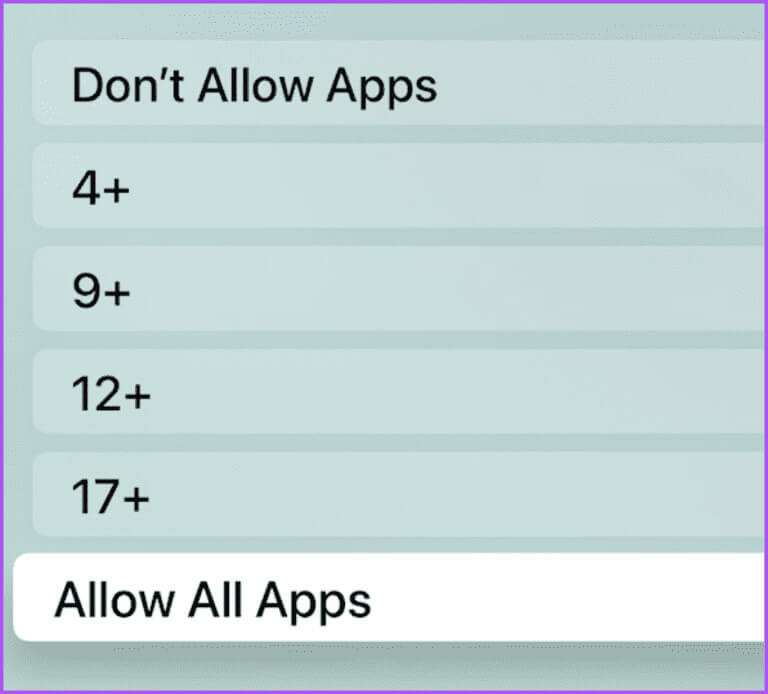
titta
Du kan konfigurera och hantera föräldrakontroller på din Apple TV för att övervaka vad dina barn tittar på. Om du har en Apple TV 4K kan du läsa vårt inlägg för att läsa mer. De bästa Apple TV 4K-inställningarna du borde känna till.